DDR爱好者之家 Design By 杰米
最终效果

1、在ComicStudio中构思草图。
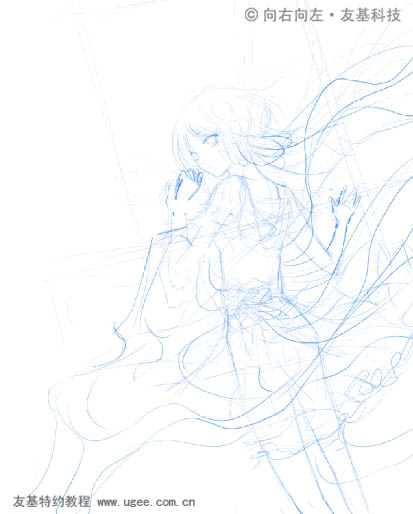
2、然后用钢笔工具勾线稿,线稿要仔细。然后执行“文件——导出——指定像素(或者指定尺寸)”,选择PSD格式,导出PSD分层文件。

3、打开Photoshop(简称PS),然后使用多边形套索工具在线稿图层的下面填色块,注意分层,填色块的时候尽量多尝试一些配色,找到最适合的色系。
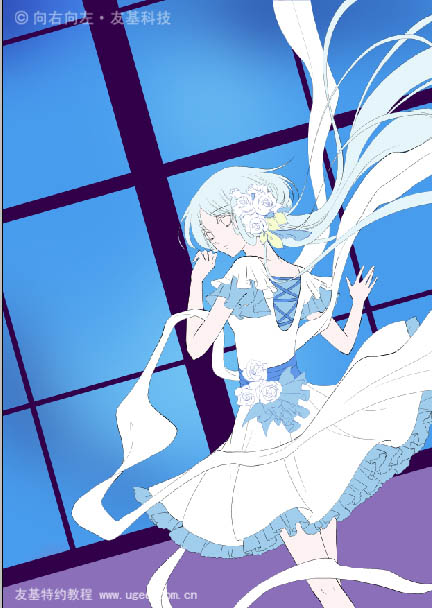
4、再打开Painter(简称PT),打开刚刚填好分层色块的文件,首先执行“文件——另存为”,在保存类型中选择RIFF文件,这样就可以随时按Ctrl+S保存作品了。(PS和PT的文件尽量不要太反复打开,否则会降低图片的质量的。)
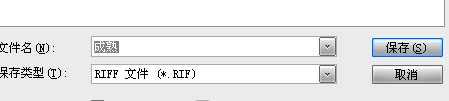
5、点击图层面板的“保持透明度”,开始分层上色。(选上这个保持图层透明度后,就不用再载入选区进行绘画了,上色时只会在之前填过色块的地方上色,不用担心涂到外面了。)
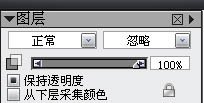
6、由于整体色调比较冷,所以肤色我也选择比较冷一点的感觉。先使用喷笔,喷出大致的明暗关系。


7、然后使用油性蜡笔把细节画出来。


8、用同样的方法画头发和衣服。很多人不太喜欢油性蜡笔的颗粒杂点,大家可以把颗粒的大小调整到100就好了。
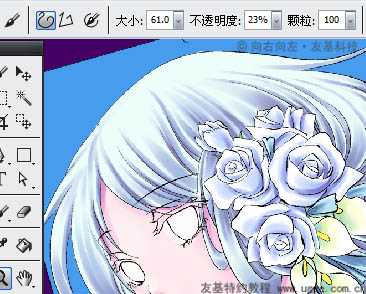
9、在PT里面的工作就基本到这里了,上色时我很喜欢PT的笔触感,所以,人物的基本上色都是在PT里面完成的。然后另存为PSD格式的文件。接着打开PS,把纱的图层透明度降低,然后在上面用笔刷画点阴影就可以了。

10、在皮肤上加入一点的蓝色(也就是环境色),画好嘴唇。头发上用画笔的颜色减淡来画出头发的高光。

11、在头发图层的上面,新建图层,把图层改成“颜色”,用柔边笔喷上一点紫色,这样头发就不会太单调了。
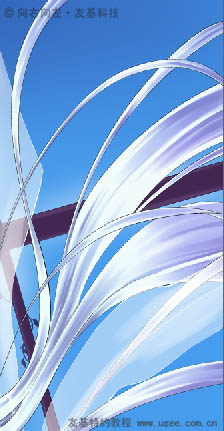
上一页12 下一页 阅读全文

1、在ComicStudio中构思草图。
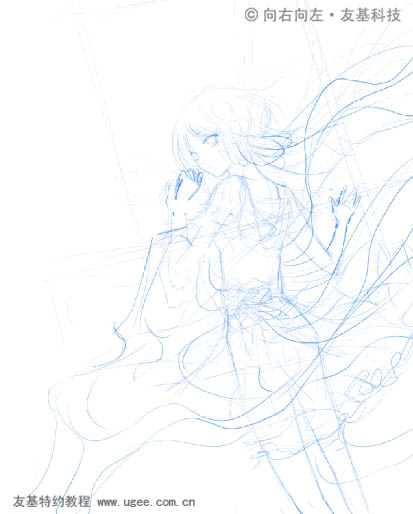
2、然后用钢笔工具勾线稿,线稿要仔细。然后执行“文件——导出——指定像素(或者指定尺寸)”,选择PSD格式,导出PSD分层文件。

3、打开Photoshop(简称PS),然后使用多边形套索工具在线稿图层的下面填色块,注意分层,填色块的时候尽量多尝试一些配色,找到最适合的色系。
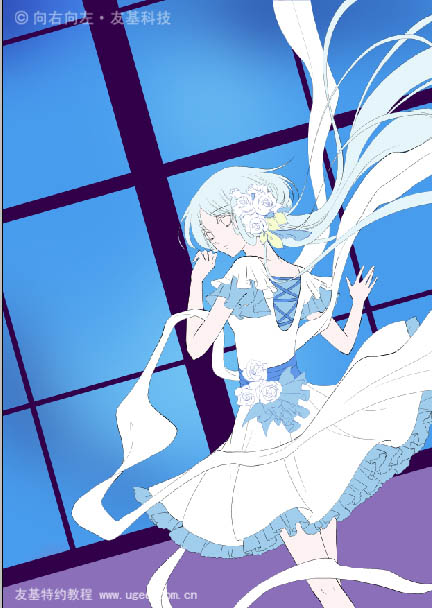
4、再打开Painter(简称PT),打开刚刚填好分层色块的文件,首先执行“文件——另存为”,在保存类型中选择RIFF文件,这样就可以随时按Ctrl+S保存作品了。(PS和PT的文件尽量不要太反复打开,否则会降低图片的质量的。)
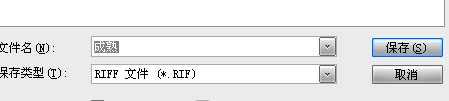
5、点击图层面板的“保持透明度”,开始分层上色。(选上这个保持图层透明度后,就不用再载入选区进行绘画了,上色时只会在之前填过色块的地方上色,不用担心涂到外面了。)
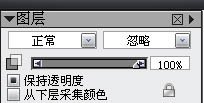
6、由于整体色调比较冷,所以肤色我也选择比较冷一点的感觉。先使用喷笔,喷出大致的明暗关系。


7、然后使用油性蜡笔把细节画出来。


8、用同样的方法画头发和衣服。很多人不太喜欢油性蜡笔的颗粒杂点,大家可以把颗粒的大小调整到100就好了。
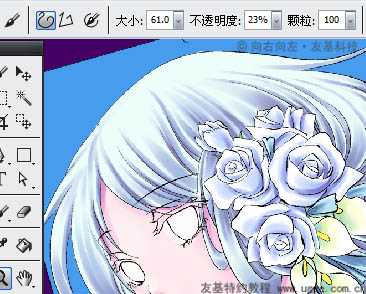
9、在PT里面的工作就基本到这里了,上色时我很喜欢PT的笔触感,所以,人物的基本上色都是在PT里面完成的。然后另存为PSD格式的文件。接着打开PS,把纱的图层透明度降低,然后在上面用笔刷画点阴影就可以了。

10、在皮肤上加入一点的蓝色(也就是环境色),画好嘴唇。头发上用画笔的颜色减淡来画出头发的高光。

11、在头发图层的上面,新建图层,把图层改成“颜色”,用柔边笔喷上一点紫色,这样头发就不会太单调了。
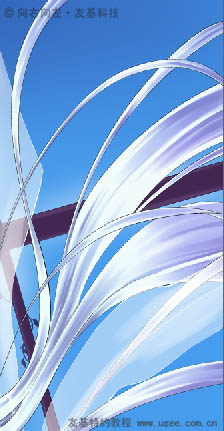
上一页12 下一页 阅读全文
DDR爱好者之家 Design By 杰米
广告合作:本站广告合作请联系QQ:858582 申请时备注:广告合作(否则不回)
免责声明:本站资源来自互联网收集,仅供用于学习和交流,请遵循相关法律法规,本站一切资源不代表本站立场,如有侵权、后门、不妥请联系本站删除!
免责声明:本站资源来自互联网收集,仅供用于学习和交流,请遵循相关法律法规,本站一切资源不代表本站立场,如有侵权、后门、不妥请联系本站删除!
DDR爱好者之家 Design By 杰米
暂无评论...
《魔兽世界》大逃杀!60人新游玩模式《强袭风暴》3月21日上线
暴雪近日发布了《魔兽世界》10.2.6 更新内容,新游玩模式《强袭风暴》即将于3月21 日在亚服上线,届时玩家将前往阿拉希高地展开一场 60 人大逃杀对战。
艾泽拉斯的冒险者已经征服了艾泽拉斯的大地及遥远的彼岸。他们在对抗世界上最致命的敌人时展现出过人的手腕,并且成功阻止终结宇宙等级的威胁。当他们在为即将于《魔兽世界》资料片《地心之战》中来袭的萨拉塔斯势力做战斗准备时,他们还需要在熟悉的阿拉希高地面对一个全新的敌人──那就是彼此。在《巨龙崛起》10.2.6 更新的《强袭风暴》中,玩家将会进入一个全新的海盗主题大逃杀式限时活动,其中包含极高的风险和史诗级的奖励。
《强袭风暴》不是普通的战场,作为一个独立于主游戏之外的活动,玩家可以用大逃杀的风格来体验《魔兽世界》,不分职业、不分装备(除了你在赛局中捡到的),光是技巧和战略的强弱之分就能决定出谁才是能坚持到最后的赢家。本次活动将会开放单人和双人模式,玩家在加入海盗主题的预赛大厅区域前,可以从强袭风暴角色画面新增好友。游玩游戏将可以累计名望轨迹,《巨龙崛起》和《魔兽世界:巫妖王之怒 经典版》的玩家都可以获得奖励。
更新日志
2025年02月23日
2025年02月23日
- 小骆驼-《草原狼2(蓝光CD)》[原抓WAV+CUE]
- 群星《欢迎来到我身边 电影原声专辑》[320K/MP3][105.02MB]
- 群星《欢迎来到我身边 电影原声专辑》[FLAC/分轨][480.9MB]
- 雷婷《梦里蓝天HQⅡ》 2023头版限量编号低速原抓[WAV+CUE][463M]
- 群星《2024好听新歌42》AI调整音效【WAV分轨】
- 王思雨-《思念陪着鸿雁飞》WAV
- 王思雨《喜马拉雅HQ》头版限量编号[WAV+CUE]
- 李健《无时无刻》[WAV+CUE][590M]
- 陈奕迅《酝酿》[WAV分轨][502M]
- 卓依婷《化蝶》2CD[WAV+CUE][1.1G]
- 群星《吉他王(黑胶CD)》[WAV+CUE]
- 齐秦《穿乐(穿越)》[WAV+CUE]
- 发烧珍品《数位CD音响测试-动向效果(九)》【WAV+CUE】
- 邝美云《邝美云精装歌集》[DSF][1.6G]
- 吕方《爱一回伤一回》[WAV+CUE][454M]
